Bạn bị mất iPhone và không biết phải làm cách nào để xác định được vị trí của điện thoại? Đừng lo lắng, vì Apple đã trang bị đầy đủ tính năng hiện đại giúp bạn có thể định vị được vị trí điện thoại của bạn một cách nhanh chóng và chính xác. Vậy làm sao để sử dụng tính năng này? Hãy cùng mình tìm hiểu cách tìm iPhone vô cùng đơn giản và hiệu quả nhé. Bài viết dưới đây sẽ hướng dẫn các bạn định vị để tìm lại chiếc iPhone và iPad của mình.
Những lưu ý khi sử dụng tính năng định vị, tìm iPhone bằng iCloud
– Điện thoại bị mất cần kết nối mạng để xác định được vị trí chính xác và thực hiện chức năng hỗ trợ tìm kiếm. Nếu không có kết nối mạng thì sẽ hiển thị vị trí tại thời gian cuối cùng khi thiết bị được kết nối mạng. Các chức năng tìm, định vị iPhone sẽ được thực hiện sau khi điện thoại được kết nối Internet.

– Để sử dụng được tính năng Tìm iPhone thì thiết bị của bạn phải được đăng nhập 1 tài khoản iCloud và bật tính năng Tìm iPhone trong cài đặt iCloud. Để bật tính năng tìm iPhone bạn thao tác như sau:
Bước 1
Bạn dùng máy tính hoặc thiết bị khác như apple iPhone, iPad,… (trừ smartphone Android). Tiếp đến, nhập tài khoản iCloud đã đăng nhập ở trên iPhone/iPad của bạn.

Bước 2
Chọn Tìm iPhone (Find my iPhone). Sau đó, hệ thống sẽ yêu cầu nhập mật khẩu 1 lần nữa.
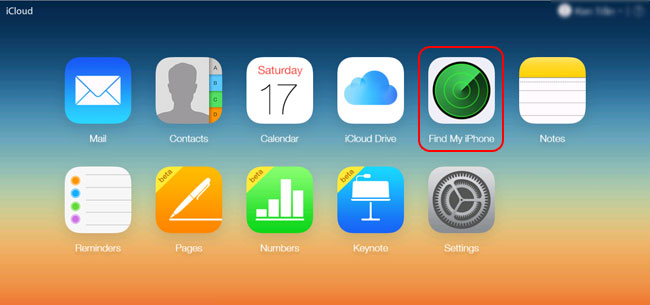
Bước 3
Hệ thống sẽ tự động dò tìm các thiết bị của bạn, nếu có kết nối mạng thì sẽ cho bạn biết chính xác vị trí iPhone/iPad bị mất. Trong phần All Device (Tất cả thiết bị), bạn chọn vào iPhone/iPad muốn tìm.
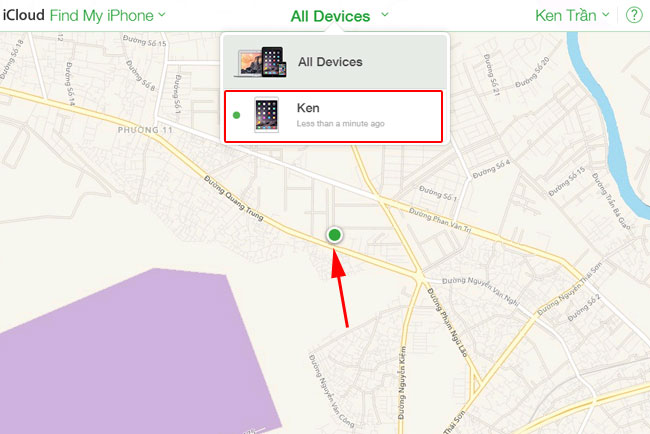
Bước 4
Có 3 sự lựa chọn cho bạn

+ Phát Âm Thanh (Play Sound) : Tính năng này sẽ giúp bạn tìm iPhone trong phạm vi gần. Ví dụ như bạn để quên ở nơi nào đó trong nhà, công ty,…
+ Chế độ mất (Lost mode) : Để khóa màn hình thiết bị và hiện thông báo đến người đang cầm thiết bị của bạn. Khi chọn chế độ này, nếu máy của bạn không cài mật khẩu khóa màn hình, hệ thống sẽ yêu cầu bạn nhập mật khẩu theo ý của bạn và để lại số điện thoại.
+ Xóa Thiết bị (Erase Device) : Để bảo mật thông tin quan trọng trên iPhone/iPad, bạn nên chọn chế độ này, khi máy có kết nối mạng, các dữ liệu trên thiết bị sẽ xóa sạch.
Lưu ý: Nếu thiết bị của bạn ngoại tuyến, ngay khi có kết nối mạng thì các tính năng như Chế độ mất, Xóa thiết bị sẽ được thực hiện.
Tìm, định vị iPhone bằng iCloud trên điện thoại
Truy cập Tìm > Chọn thiết bị cần tìm.
Chọn thiết bị cần tìm trong ứng dụng Tìm
Tiếp đó bạn chọn một trong các hình thức tìm kiếm: Phát âm thanh, chỉ đường, thông báo và đánh dấu là bị mất.
Chọn Phát âm thanh, chỉ đường hoặc thông báo hiển thị trên iPhone bị mất
– Phát âm thanh: Một âm thanh sẽ được vang lên trên điện thoại từ nhỏ đến to, kéo dài khoảng 1-2 phút và rung lên.
– Chỉ đường: Lúc này điện thoại sẽ chuyển hướng đến Bản đồ và chỉ dẫn bạn đường đến vị trí của thiết bị.
– Thông báo: Chức năng này sử dụng khi lúc đang tìm kiếm thì thiết bị của bạn chưa có kết nối mạng Internet hoặc đã tắt nguồn nên không thể tìm gặp. Khi thiết bị có thể xác định được vị trí lại thì sẽ thông báo cho bạn để kịp thời bảo vệ thiết bị của bạn.
– Đánh dấu là bị mất: Chọn chế độ này sẽ yêu cầu bạn nhập số điện thoại để liên lạc và lời nhắn. Khi một người nào đó đã cầm nhầm chiếc điện thoại của bạn sẽ thấy các thông tin đó và liên lạc với bạn để trả lại chiếc điện thoại. Nếu điện thoại bạn chưa cài đặt khóa màn hình thì hệ thống sẽ giúp bạn cài đặt khóa màn hình để bảo vệ điện thoại của bạn.
– Tìm, định vị iPhone bằng iCloud trên máy tính
Truy cập trang web iCloud.com > Đăng nhập iCloud > Nhấn Enter.
Truy cập trang web đăng nhập iCloud
Lưu ý:
– Bạn phải đăng nhập bằng tài khoản mà bạn đã đăng nhập ở chiếc điện thoại iPhone bị mất.
– Bài viết thực hiện tìm điện thoại iPhone bằng iCloud thông qua máy tính sử dụng hệ điều hành Windows.
– Trường hợp quên mật khẩu iCloud, tìm hiểu ngay cách lấy lại mật khẩu qua bài viết: Quên mật khẩu iCloud.
Tiếp theo nhấn chọn Tìm iPhone.
Chọn chức năng Tìm iPhone
Chọn Tất Cả Các Thiết bị > Chọn thiết bị mà bạn cần tìm.
Chọn thiết bị cần tìm
Sau khi định vị sẽ hiện lên vị trí của thiết bị (1) và các lựa chọn (2) để tìm iPhone của bạn.
Lựa chọn hình thức hiển thị
– Phát Âm: Điện thoại của bạn lúc này sẽ phát ra âm thanh ting ting dù bạn có đang bật chế độ rung. Nếu như bạn lạc mất điện thoại ở phạm vi gần như trong nhà, trong lớp học hay phòng làm việc thì sẽ có thể tìm thấy điện thoại dễ dàng.
– Chế Độ Mất: Chọn chế độ này sẽ yêu cầu bạn nhập số điện thoại để liên lạc và lời nhắn. Khi một người nào đó đã cầm nhầm chiếc điện thoại của bạn sẽ thấy các thông tin đó và liên lạc với bạn để trả lại chiếc điện thoại. Nếu điện thoại bạn chưa cài đặt khóa màn hình thì hệ thống sẽ giúp bạn cài đặt khóa màn hình để bảo vệ điện thoại của bạn.
– Xóa iPhone: Để bảo mật thông tin quan trọng trên iPhone bạn nên chọn chế độ này, khi máy có kết nối mạng, các dữ liệu trên thiết bị sẽ xóa sạch.
– Cách tìm, định vị iPhone của người khác
Để tiện cho các bạn theo dõi hướng dẫn, mình tạm đặt tên hai thiết bị như sau:
– Thiết bị A: Chia sẻ vị trí.
– Thiết bị B: Nhận chia sẻ và tìm vị trí của thiết bị A.
Một số câu hỏi liên quan đến tìm, định vị iPhone
– Điện thoại tắt nguồn thì có định vị được không?
Trả lời: Trường hợp nếu chiếc điện thoại iPhone của bạn đang trong trạng thái Tắt nguồn thì không thể sử dụng được tính năng định vị.
Không thể định vị khi điện thoại tắt nguồn
– Không bật chế độ Tìm iPhone thì có định vị được không?
Trả lời: Tìm iPhone là chế độ giúp người dùng tìm kiếm thiết bị khi bị mất vì thế nếu bạn không bật chế độ này thì không thể định vị được.
– Tắt vị trí nhưng vẫn có kết nối mạng và bật tìm iPhone thì có tìm được không?
Trả lời: Điện thoại iPhone của bạn không bật vị trí khi bị mất thì sẽ không thể tìm được mặc dù vẫn đang có kết nối mạng và bật Tìm iPhone.
Không thể xác định được vị trí điện thoại nếu không bật Vị trí
– Ấn vào Xóa iPhone hoặc Chế độ mất thì sẽ như thế nào?
Trả lời: Khi bạn chọn Chế độ mất và nhập số điện thoại bạn muốn hiển thị thì trên màn hình khóa iPhone sẽ hiển thị lời nhắn liên hệ với số điện thoại bạn đã nhập, còn Xóa iPhone thì thao tác này sẽ xóa toàn bộ dữ liệu trên iPhone đó.
– Đăng nhập vào được nhưng bắt nhập mã xác minh qua điện thoại?
Trả lời: Cách giải quyết đó chính là dùng thiết bị khác có đăng nhập iCloud để lấy mã xác nhận. Hoặc nếu SIM của bạn đi theo máy bị mất thì phải khôi phục lại SIM để nhận mã xác nhận được từ iCloud.